Kako zadržati status Teams aktivnim / zelenim / online / dostupnim?

Saznajte kako održati status "Dostupno" u Microsoft Teamsu s jednostavnim koracima i savjetima.
Ako Microsoft Teams stalno mijenja vaš status u Odsutan, to je stvarno neugodno. To sprječava vaše kolege da sa sigurnošću znaju kada ste dostupni i kada ste zapravo daleko od svog računala.
Timovi automatski mijenjaju vaš status u Odsutan kada vaše računalo uđe u stanje mirovanja ili mirovanja. Ista stvar se događa kada zaključate računalo. Program uzima te signale kao dokaz vaše nedostupnosti i u skladu s tim mijenja vaš status.
Ako Teams radi u pozadini i ne koristi ga aktivno, iako aktivno koristite druge programe (tako da vaše računalo nije u stanju mirovanja), status će se i dalje promijeniti u Odsutan nakon pet minuta.
Na mobilnoj verziji Teamsa status se mijenja u Odsutan kada se aplikacija izvodi u pozadini.
Mnogi se korisnici ne slažu s ovim pristupom i predlažu da timovi ne bi trebali postavljati status na Odsutan sve dok aktivno koriste svoje uređaje.
Zaposlenici dobivaju opomenu, ali nisu oni krivi
Zaposlenici koji rade na daljinu još više mrze ovu značajku. Mnogi poslodavci se oslanjaju na status timova svojih zaposlenika kako bi provjerili rade li ljudi stvarno.
Međutim, ovaj netočan status mogao bi potencijalno dovesti zaposlenike u nevolje, pogotovo ako poslodavac ne razumije kako automatski status Odsutan funkcionira.
Provjerite je li Teams ažuran kako biste izbjegli bilo kakve greške povezane sa zastarjelim verzijama Teams. Dok alat automatski traži ažuriranja, možda ćete htjeti ručno provjeriti ažuriranja s vremena na vrijeme.
Kliknite na svoju profilnu sliku i odaberite Provjeri ažuriranja .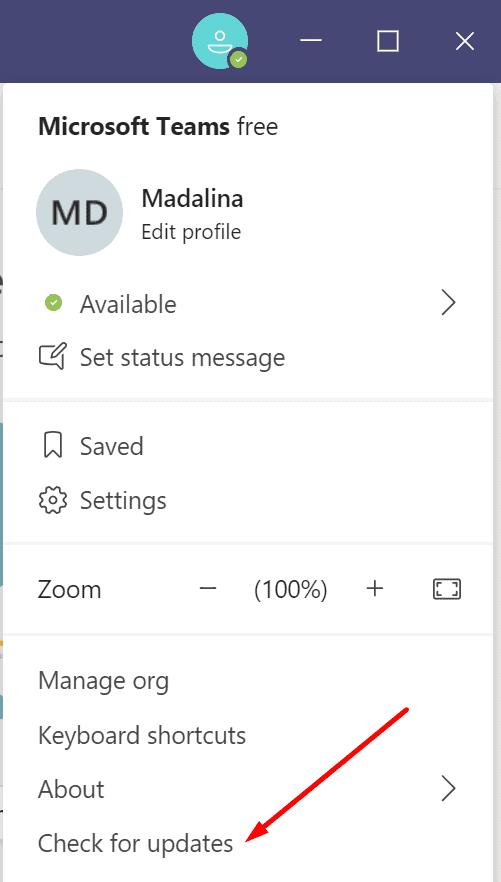
Instalirajte najnoviju verziju Teamsa ako je dostupna. Ponovno pokrenite računalo i provjerite postoji li problem statusa.
Zgodno rješenje je postavljanje statusne poruke koju će vaši kolege i menadžeri vidjeti kada vam pošalju poruku ili vas @spomenu. Napišite nešto poput 'Dostupan sam, slobodno me kontaktirajte.'
Kliknite na svoju profilnu sliku .
Idite na Postavi statusnu poruku.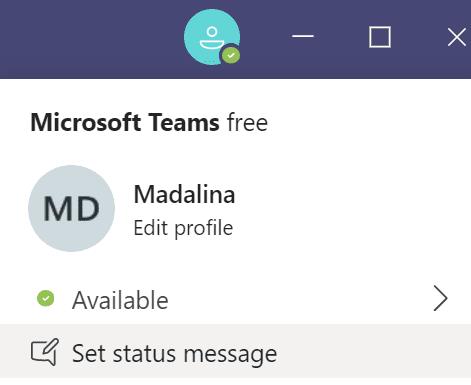
Upišite svoj status.
Označite opciju Prikaži kad mi ljudi pošalju poruku .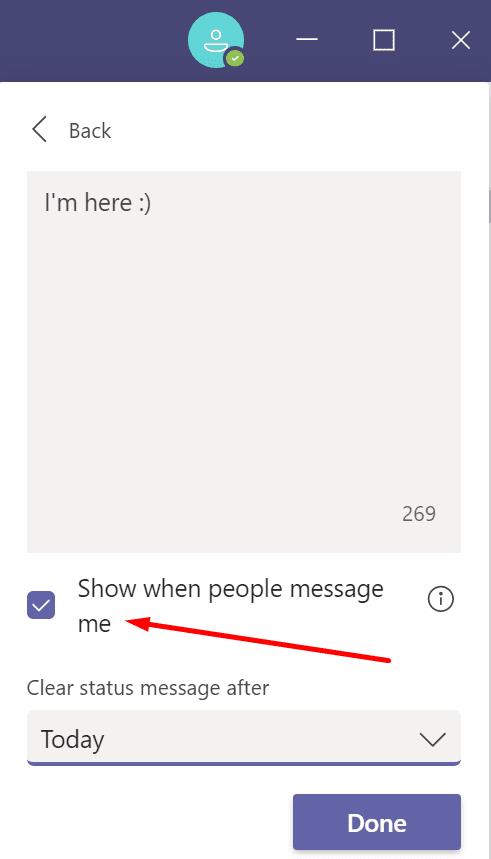
Također možete postaviti da se poruka obriše na kraju dana.
Spremite promjene .
Drugi korisnici su sugerirali da aplikacije trećih strana kao što su MouseJiggler ili Caffeine mogu spriječiti Teams da promijeni status U gostima. U osnovi, ovi alati automatski lagano pomiču vašim mišem ili sprječavaju da računalo ostane u stanju mirovanja kako bi sustav bio dostupan.
Ako više volite koristiti hardversko rješenje, možete ga priključiti u svoj USB priključak. Dongle će spriječiti da se vaš status promijeni u Odsutan.
Nemojte zaboraviti odspojiti dongle kada završite smjene. Inače ćete se i dalje pojavljivati online i dostupni.
Ako ne želite instalirati nikakve alate treće strane ili to ne možete učiniti jer vaš sustav kontroliraju IT administratori, možete jednostavno zgrabiti spajalicu i umetnuti je pokraj tipke Insert na tipkovnici.
Na taj način tipka ostaje pritisnuta, a timovi će bilježiti stalnu aktivnost tipkovnice. To bi trebalo spriječiti da vaše računalo istekne i da timovi promijene vaš status u Odsutan.
Glasajte za problem statusa Odsutan na Microsoft Teams UserVoiceu
Korisnici timova mjesecima se žale na ovaj statusni problem. Ako vas nervira isti problem, samo naprijed i glasajte za ovu objavu Teams UserVoicea:
Obavijestite Microsoft da ovaj problem statusa moraju dodati na svoj popis prioriteta.
Saznajte kako održati status "Dostupno" u Microsoft Teamsu s jednostavnim koracima i savjetima.
Konfiguriranje planova poziva, provjera postavki poziva ili osiguravanje internetske veze održiva su rješenja kada pozivi Microsoft Teams ne zvone.
Da biste popravili da mikrofon Microsoft Teams ne radi, provjerite postavku privatnosti mikrofona, zatim onemogućite automatsko pokretanje Skypea i pokrenite alat za rješavanje problema sa zvukom.
Microsoft Teams jedan je od široko korištenih alata za suradnju s više od 20 milijuna aktivnih korisnika dnevno. Usluga nudi značajke poput razmjene trenutnih poruka, video i audio konferencija, datoteka...
Za organizacije s više članova tima, Microsoft Teams nudi mogućnost stvaranja zasebnih timova za svaki odjel u tvrtki, s članovima unutar svakog tima. Usluga nudi dir…
Microsoft Teams postao je jedna od vodećih aplikacija za video konferencije od početka pandemije, posebno za obrazovne ustanove i velike organizacije. Za razliku od Zooma i Googlea…
Microsoft Teams je naširoko cijenjen kao jedan od najsofisticiranijih alata za video konferencije. Tvrtka sa sjedištem u Redmondu napravila je izvrstan posao na svom internom alatu za video suradnju u roku...
Microsoft Teams izvrstan je alat koji može jednostavno pomoći više članova tima da surađuju jedni s drugima na daljinu. Sadrži razgovore, mogućnost dijeljenja datoteka, pa čak i wiki odjeljke koji mogu pomoći u ocrtavanju…
Timovi donedavno nisu imali mogućnost odgovaranja na pojedinačne tekstove. No nakon što je primio dovoljno zahtjeva, Microsoft je dodao ovu dugo očekivanu značajku. Danas ćemo vas naučiti…
Microsoft Teams je predstavio novu značajku pod nazivom Povijest. Pomaže vam da se lako krećete do svih prethodno posjećenih izbornika i zaslona u timovima tako da ne morate navigirati cijelim korisničkim sučeljem...
Ovdje je sve što trebate znati o postavljanju i upućivanju besplatnog videopoziva Microsoft Teams sa svojim prijateljem i obitelji. Razgovarat ćemo o različitim načinima stvaranja osobnog sastanka tima za…
Udaljena suradnja je naziv igre u 2020. godini, a Microsoft Teams jedna je od vodećih usluga na tržištu koja vam omogućuje komunikaciju s članovima u vašoj organizaciji i izvan...
Organizacije diljem svijeta prešle su na jedan ili drugi alat za suradnju tijekom pandemije koronavirusa. Dok su se mnoge tvrtke rezervirale za nešto tako jednostavno kao što su Zoom ili G…
Rad od kuće znači da ste u stalnom kontaktu sa svojim suradnicima, svojom organizacijom i svojim klijentima koristeći različite softvere za video konferencije. Ako to učinite, onda možda tražite…
Do sada znamo da su usluge videosuradnje tu da ostanu, a aplikacije kao što je Microsoft Teams bile su prednja strana u ponudi rješenja za udaljene konferencije s nekoliko korisnika ovisno o…
Microsoft Teams je naširoko cijenjen kao jedna od vodećih produktivnih aplikacija za video pozive/konferencije. Zahvaljujući njegovom urednom i profesionalnom pristupu, poslovno orijentirani ljudi obično plaćaju…
Microsoft Teams postao je glavna aplikacija za mnoge organizacije diljem svijeta. Na mnogo načina, Teams nije tako jednostavan za korištenje kao Zoom. Međutim, to ne bi trebalo ništa oduzeti domaćinu o…
Kako bi zadržali svoje poslovanje tijekom pandemije COVID-19, sve sposobne tvrtke prešle su na alate za daljinske konferencije. Dok se Zoom pojavio kao jasan predvodnik u segmentu, Microso…
Microsoft Teams jedan je od tri najčešće korištena alata za suradnju na jednom mjestu dostupnim na mreži jer omogućuje organizacijama i zaposlenicima međusobnu interakciju koristeći audio/video i dijele sadržaj...
Od alata za suradnju dostupnih na tržištu, Microsoft Teams jedan je od najjednostavnijih za korištenje na stolnim računalima. To je zato što je Teams čist, dobro organiziran, nudi mogućnosti integracije, šav...
Saznajte kako riješiti uobičajeni problem treptanja ekrana u Google Chrome web pregledniku.
Ako LastPass ne može povezati sa svojim poslužiteljima, očistite lokalnu predmemoriju, ažurirajte upravitelj lozinki i onemogućite svoje ekstenzije preglednika.
Pitate se kako integrirati ChatGPT u Microsoft Word? Ovaj vodič vam pokazuje točno kako to učiniti s dodatkom ChatGPT za Word u 3 jednostavna koraka.
Trebate li zakazati ponavljajuće sastanke na MS Teams s istim članovima tima? Saznajte kako postaviti ponavljajući sastanak u Teams.
Trenutno nije moguće onemogućiti anonimna pitanja u Microsoft Teams Live Događajima. Čak i registrirani korisnici mogu slati anonimna pitanja.
Prikažemo vam kako promijeniti boju označavanja za tekst i tekstualna polja u Adobe Readeru kroz ovu uputu korak po korak.
Želite onemogućiti ekran ažuriranja softvera Apple i sprečiti ga da se prikazuje na vašem Windows 11 PC-u ili Macu? Isprobajte ove metode odmah!
Ovdje pronađite detaljne upute o tome kako promijeniti niz korisničkog agenta u Appleovom Safariju za MacOS.
Vidite li često grešku Žao nam je, nismo se mogli povezati s vama na MS Teams? Pokušajte ove savjete za otklanjanje poteškoća kako biste se riješili ovog problema!
Spotify može postati dosadan ako se automatski otvara svaki put kada uključite svoje računalo. Onemogućite automatsko pokretanje pomoću ovih koraka.










![Kako onemogućiti obavijesti na Microsoftovim timovima [AIO] Kako onemogućiti obavijesti na Microsoftovim timovima [AIO]](https://blog.webtech360.com/resources8/images31/image-2249-0105182830838.png)















